WPS Word表格設置單元格文字頂端對齊的方法
時間:2024-03-09 10:05:02作者:極光下載站人氣:213
有的小伙伴在wps中進行文字文檔編輯的過程中,會需要進行表格的插入,但是發現插入的表格輸入文字是顯示在單元格的中部或者是底部的位置,想要將文字設置在頂端對齊,那么該如何設置呢,其實我們可以進入到設置單元格對齊的選項進行設置頂端對齊即可,或者是你可以直接進入到表格屬性的窗口中進行單元格頂端對齊設置也是可以的,設置的方法比較簡單,下方是關于如何使用WPS word文檔設置單元格頂端對齊的具體操作方法,如果你需要的情況下可以看看方法教程,希望對大家有所幫助。
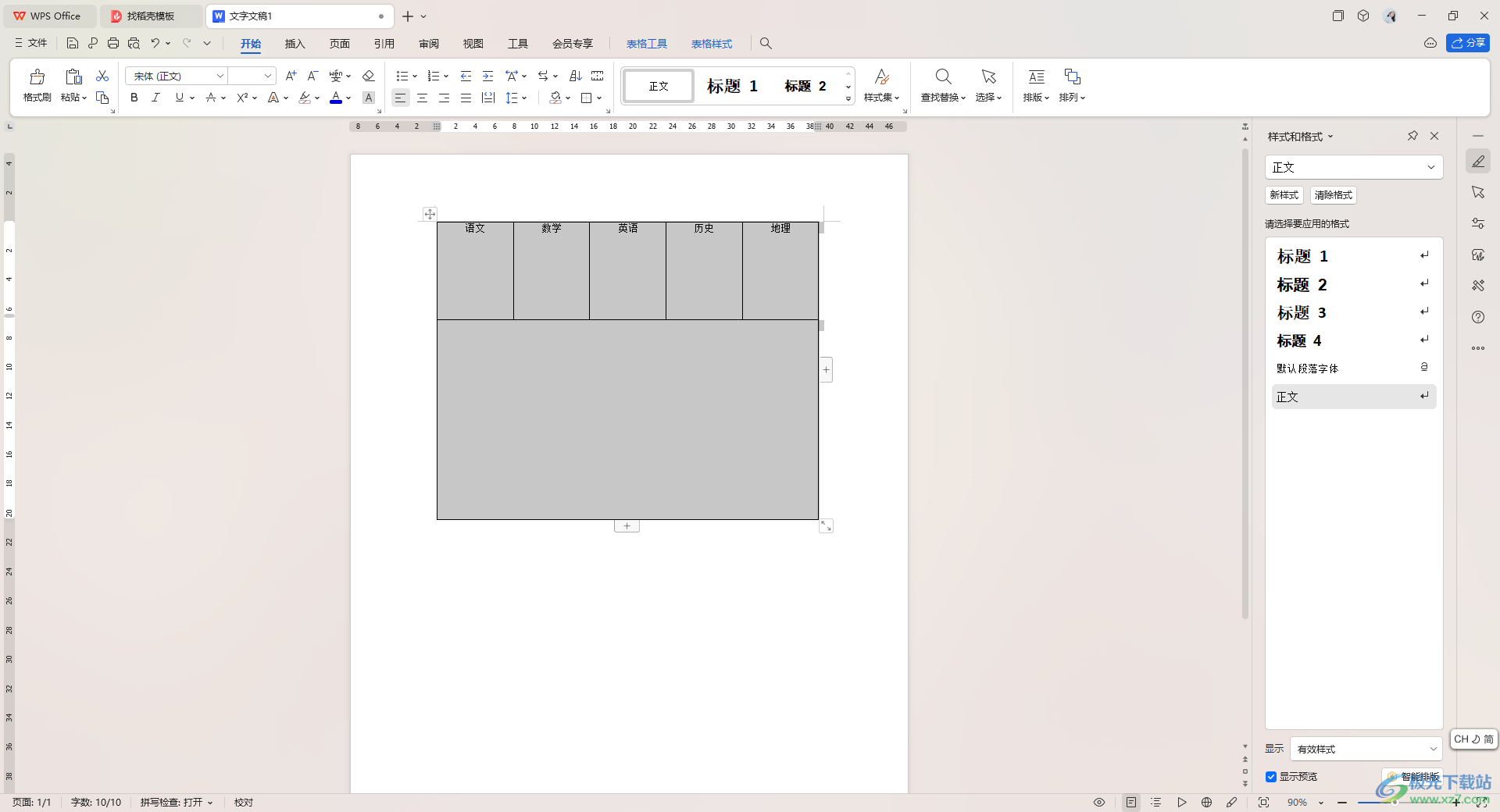
方法步驟
1.首先,我們需要點擊一下【插入】-【表格】,然后框選出自己需要的行數和列數。
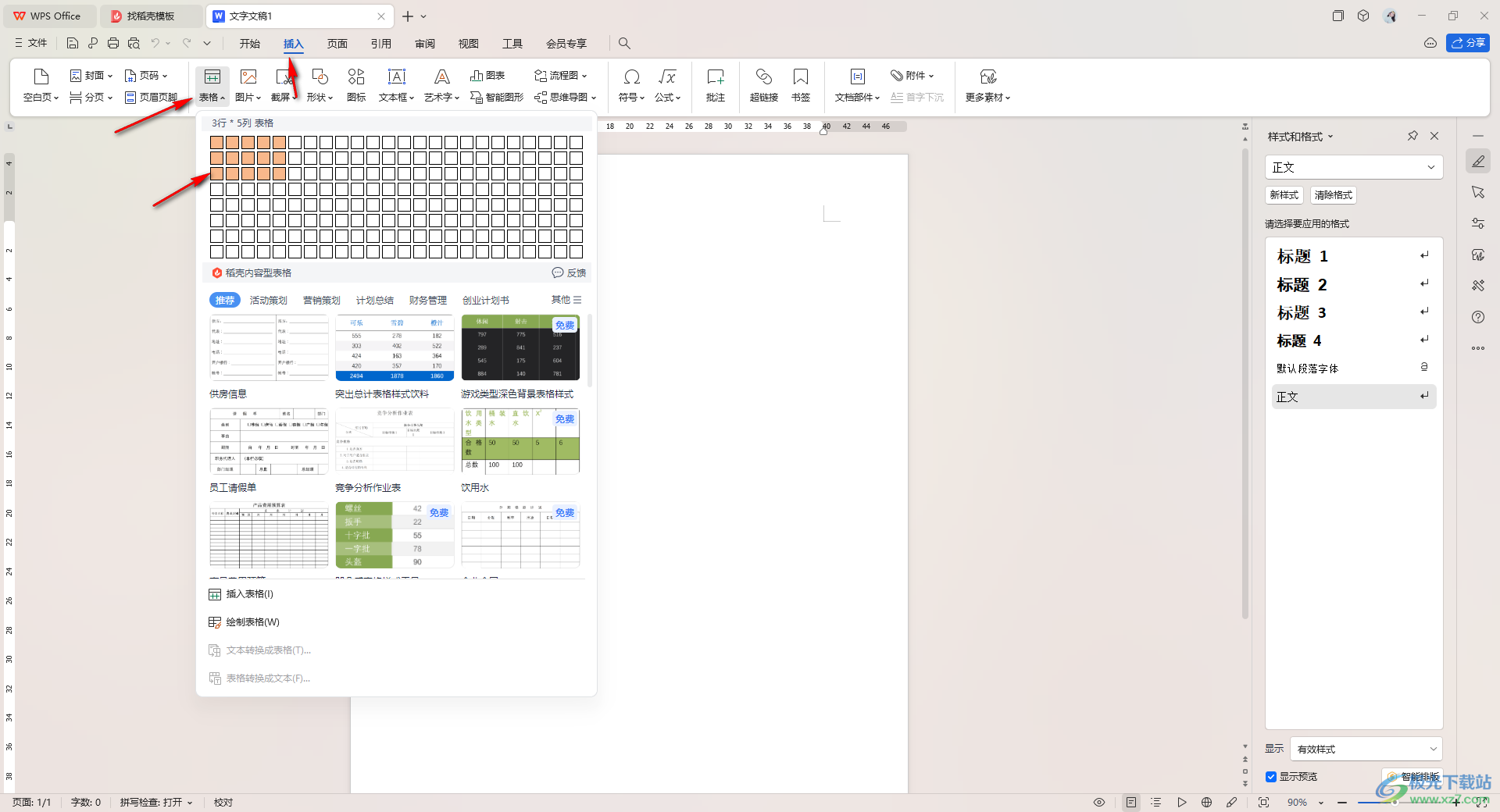
2.之后你可以在單元格中輸入文字內容,如果你輸入的文字內容的是在中部或者是在底部對齊的。
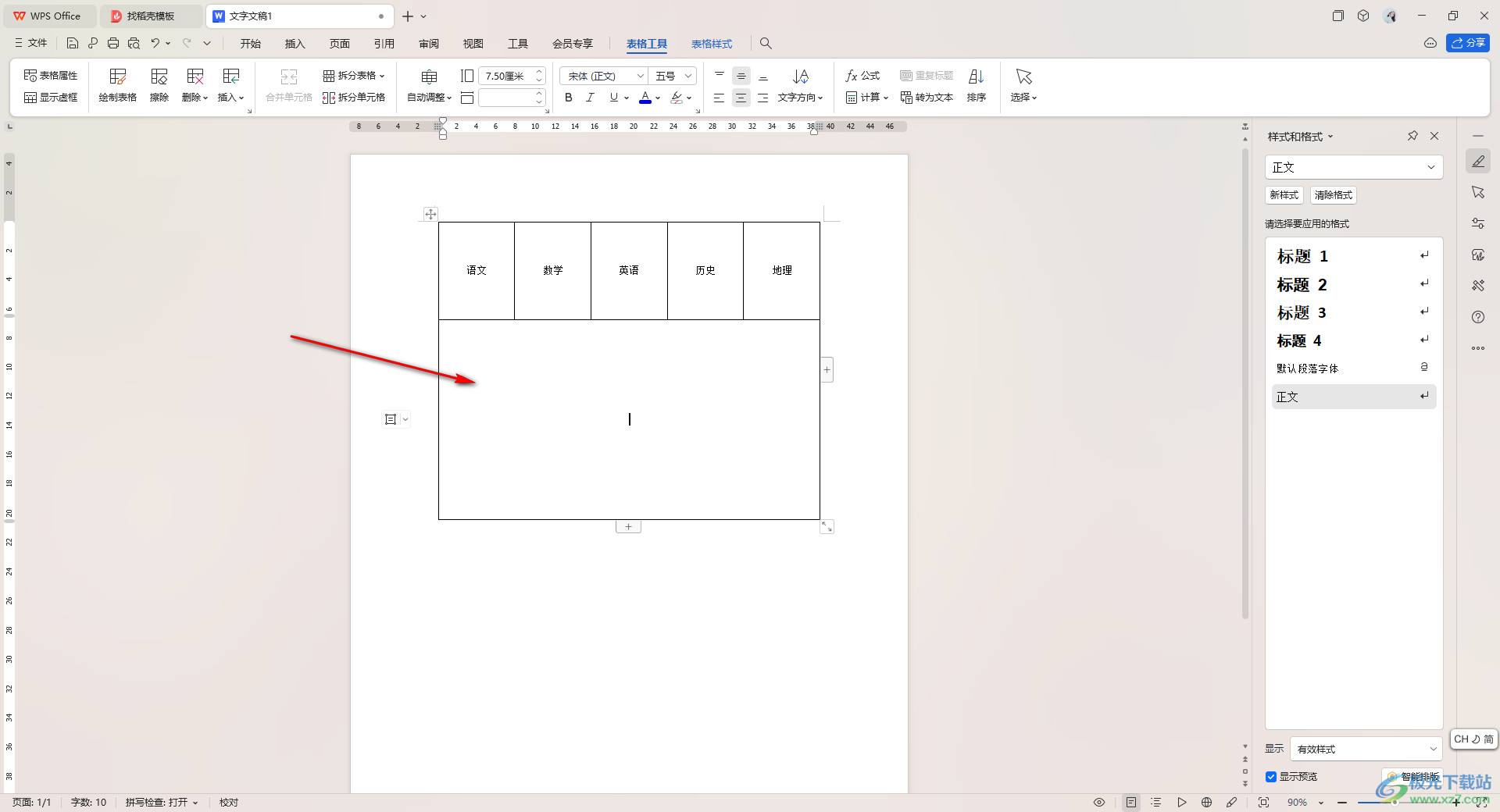
3.那么我們可以將單元格選中進行右擊點擊一下,選擇【單元格對齊方式】選項,點擊頂端對齊的圖標即可。
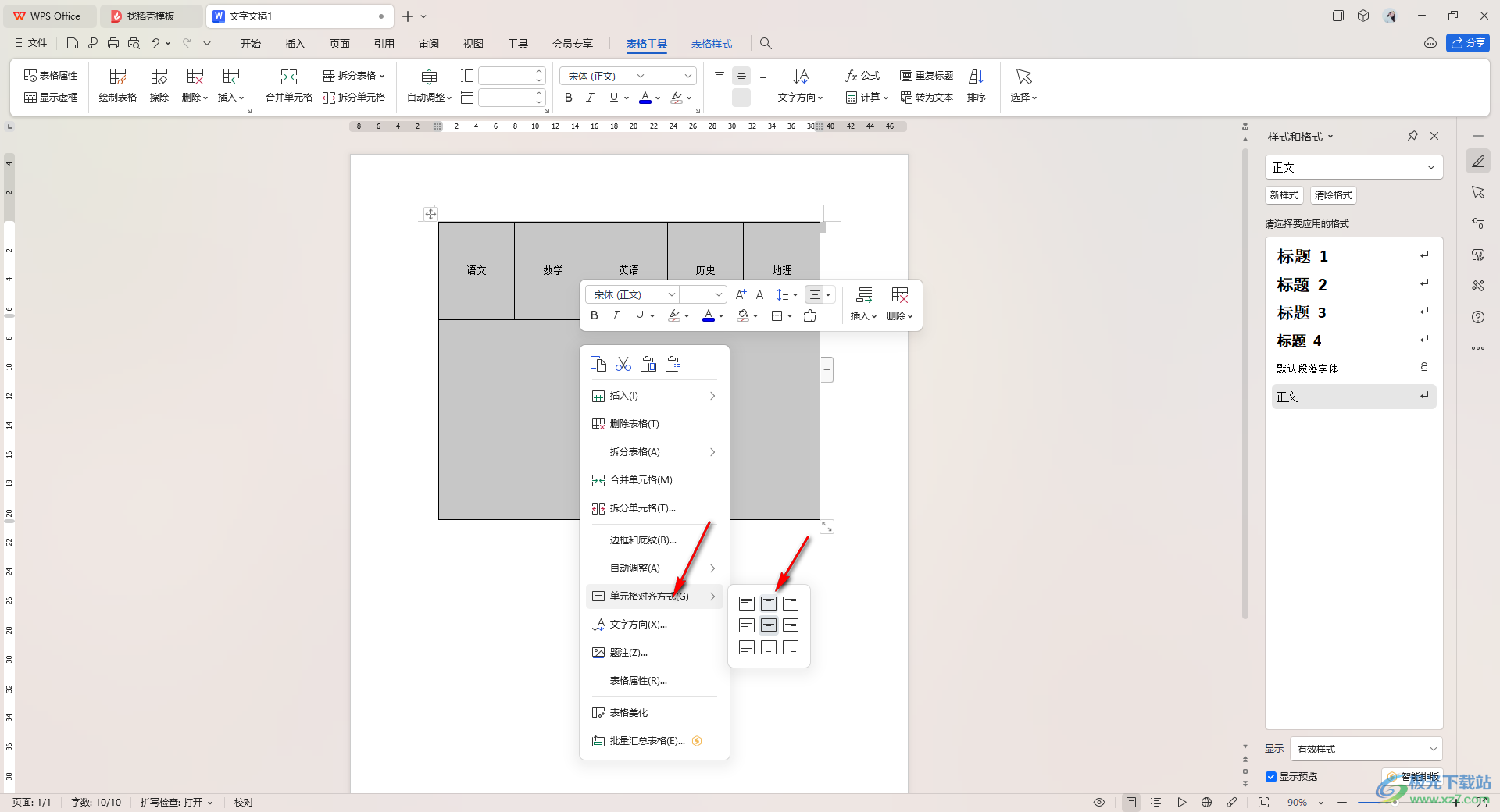
4.之后我們將單元格選中,然后將工具欄中的對齊方式設置成左對齊即可,那光標就會在左側顯示,進行輸入文字即可。
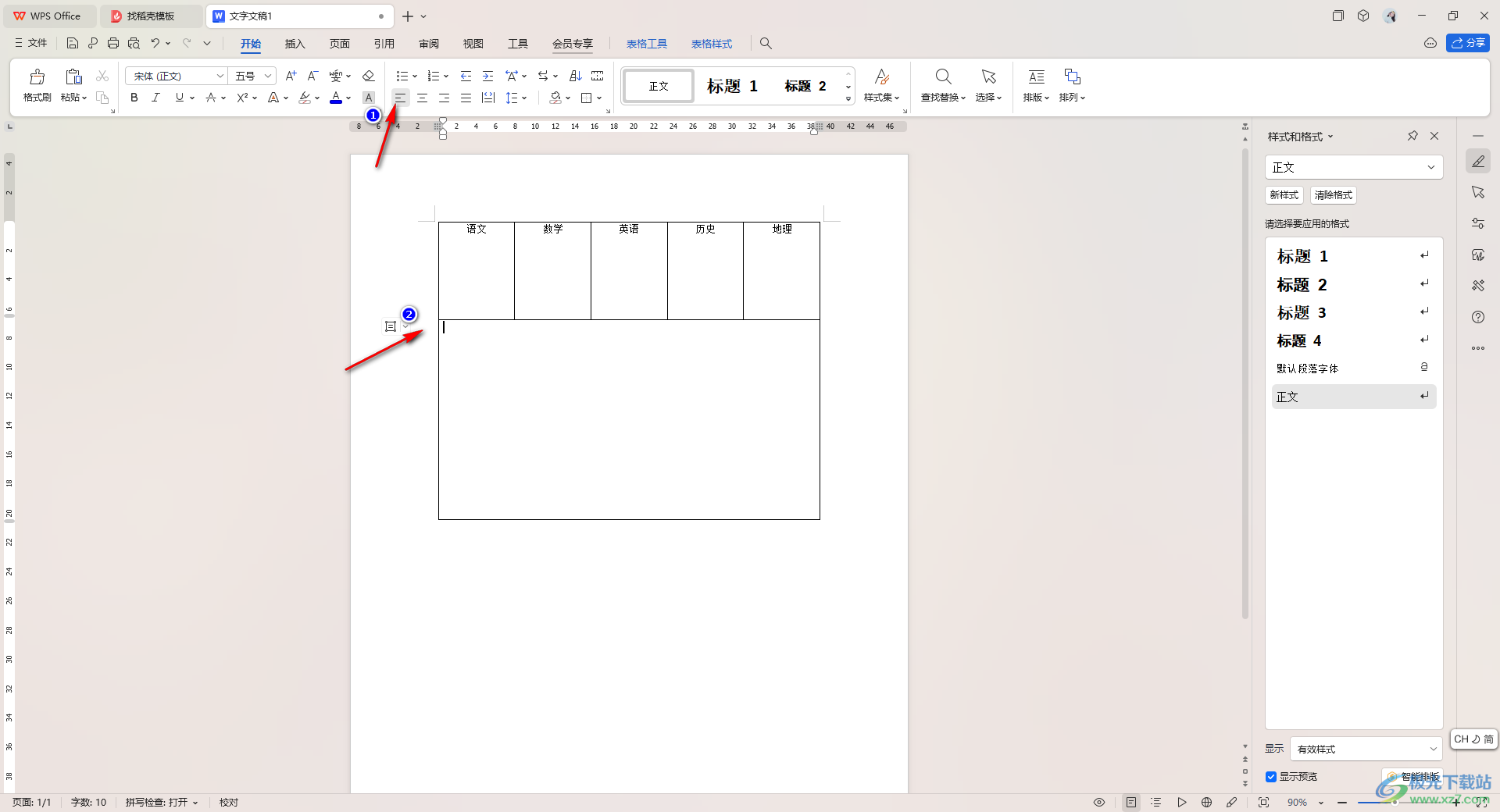
5.此外,還有一種可以設置方法,直接將表格選中進行右擊點擊,選擇【表格屬性】。
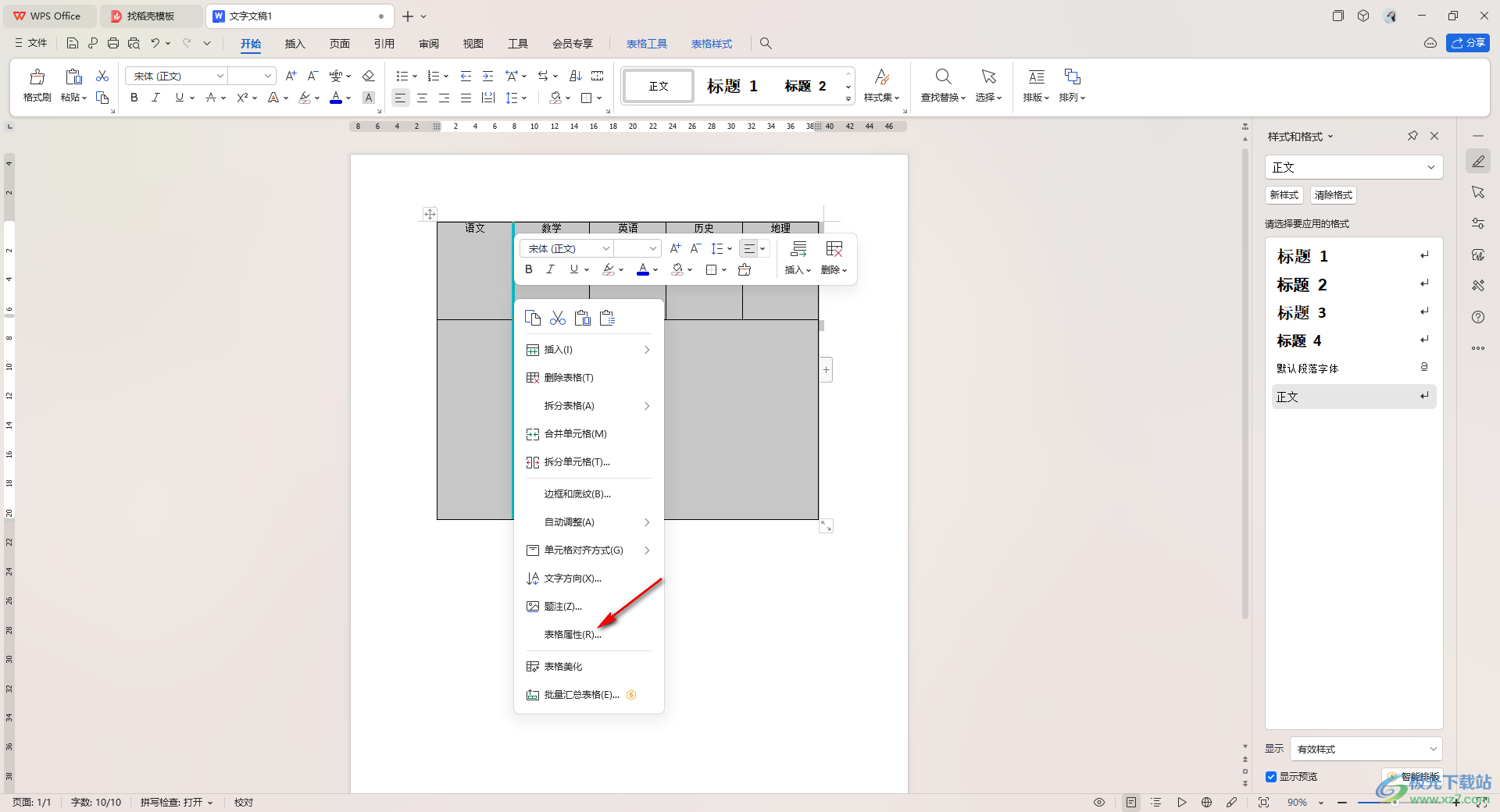
6.在打開的窗口中,點擊【單元格】選項卡,然后點擊【頂端對齊】選項,之后點擊確定按鈕。
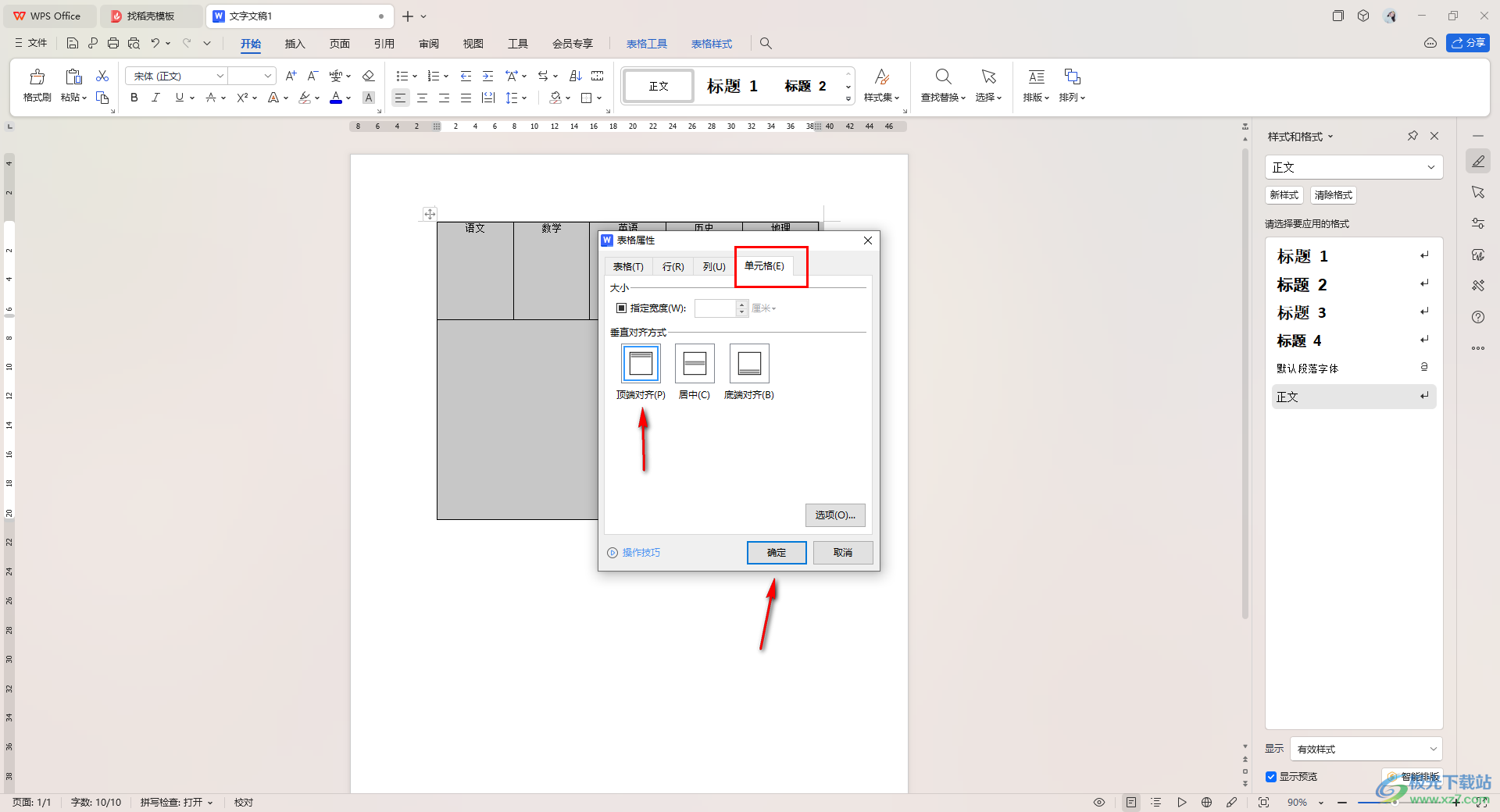
以上就是關于如何使用WPS Word文檔設置單元格頂端對齊的具體操作方法,我們在進行設置表格內容的時候,如果想要將單元格文字設置在頂端的位置進行對齊編輯,那么就可以通過上述的兩種方法來設置即可,感興趣的話可以操作試試。

大小:240.07 MB版本:v12.1.0.18608環境:WinAll, WinXP, Win7, Win10
- 進入下載
相關推薦
相關下載
熱門閱覽
- 1百度網盤分享密碼暴力破解方法,怎么破解百度網盤加密鏈接
- 2keyshot6破解安裝步驟-keyshot6破解安裝教程
- 3apktool手機版使用教程-apktool使用方法
- 4mac版steam怎么設置中文 steam mac版設置中文教程
- 5抖音推薦怎么設置頁面?抖音推薦界面重新設置教程
- 6電腦怎么開啟VT 如何開啟VT的詳細教程!
- 7掌上英雄聯盟怎么注銷賬號?掌上英雄聯盟怎么退出登錄
- 8rar文件怎么打開?如何打開rar格式文件
- 9掌上wegame怎么查別人戰績?掌上wegame怎么看別人英雄聯盟戰績
- 10qq郵箱格式怎么寫?qq郵箱格式是什么樣的以及注冊英文郵箱的方法
- 11怎么安裝會聲會影x7?會聲會影x7安裝教程
- 12Word文檔中輕松實現兩行對齊?word文檔兩行文字怎么對齊?
網友評論